Word文档如何添加背景图片
WPS Office,由金山软件股份有限公司自主研发,集成文字处理、表格编辑和演示制作等多元化办公功能。其优点包括低内存占用、高效运行、小巧体积,内置丰富的插件平台,并提供海量免费在线存储及丰富的文档模板服务。
1、 首先我们编辑好自己需要的文字,然后选择选项卡中的“页面布局”。
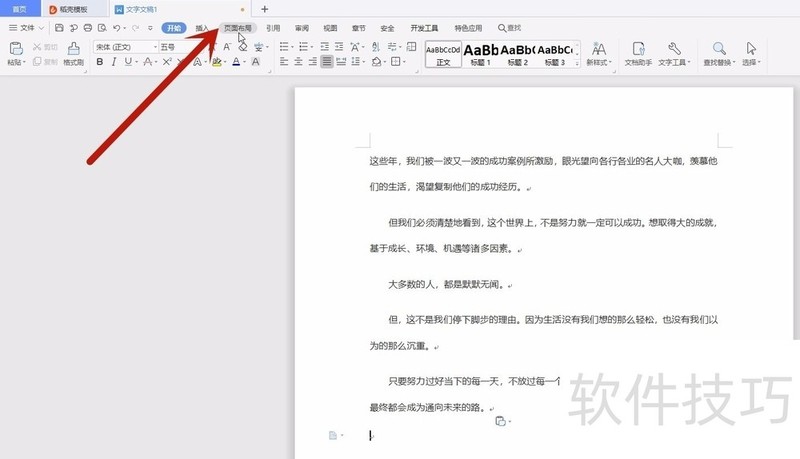
2、 在页面布局选项卡中,我们找到“背景”。
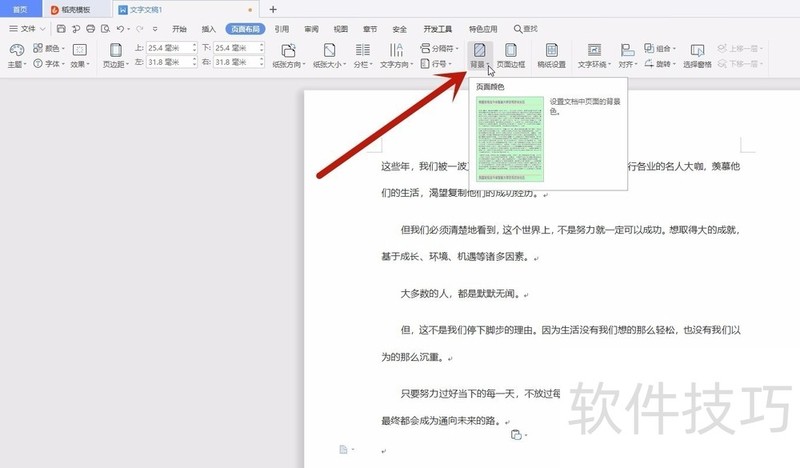
3、 鼠标左键点击“背景”,选择下方的“图片背景”。
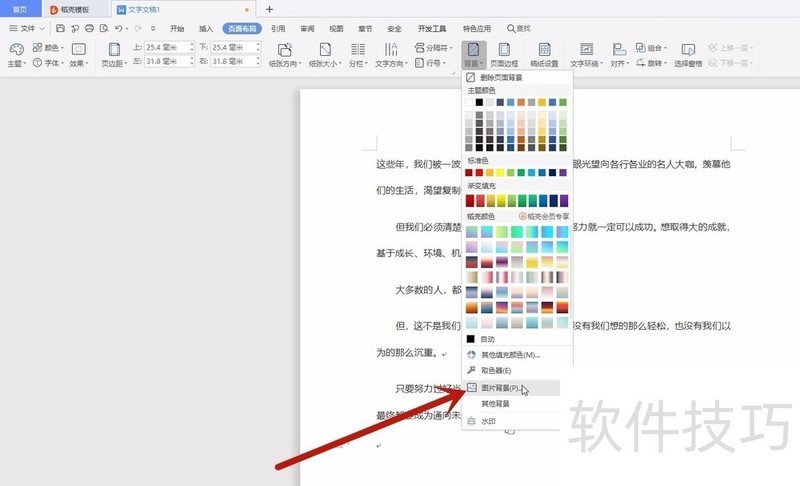
4、 然后会弹出“填充效果”选项,鼠标左键点击“选择图片”。
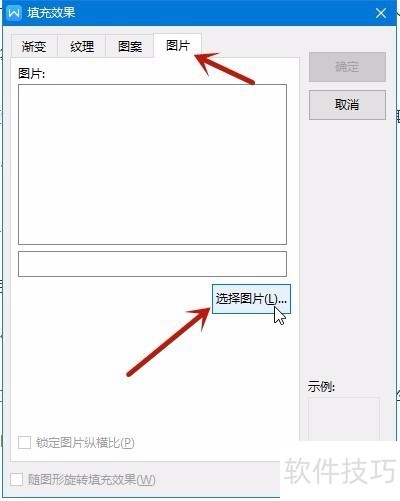
5、 这时候会弹出我们的图片路径,选择好图片鼠标左键单击,点击“打开”即可。或者鼠标左键双击。
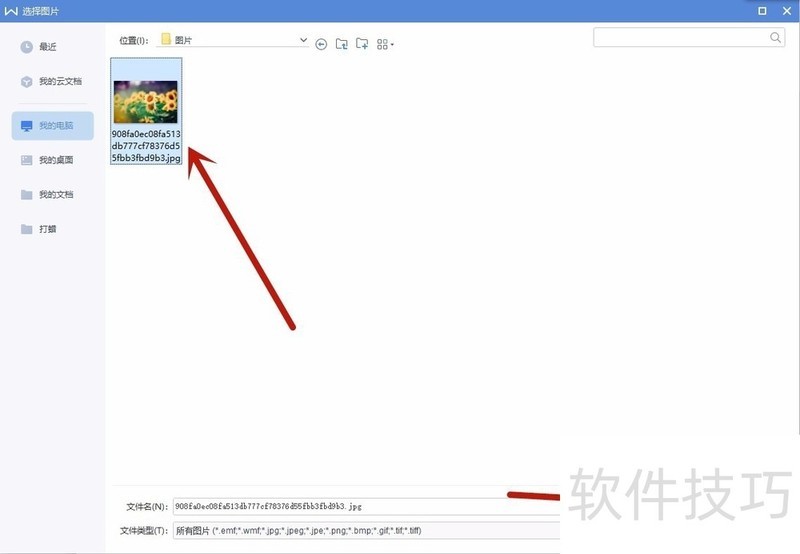
文章标题:Word文档如何添加背景图片
文章链接://www.hpwebtech.com/jiqiao/171026.html
为给用户提供更多有价值信息,ZOL下载站整理发布,如果有侵权请联系删除,转载请保留出处。
- 上一问:Word如何合并两个独立的表格?
- 下一问:如何对Word中的表格数据快速求均值?
相关软件推荐
其他类似技巧
- 2024-07-05 17:40:02Word如何设置漂亮的表格?
- 2024-07-05 16:10:02word2019如何插入教育图标
- 2024-07-05 10:45:01如何对Word中的表格进行美化?
- 2024-07-05 10:16:02如何改变Word表格中单个单元格的列宽?
- 2024-07-05 09:51:01怎么在word中制作表格?都有什么区别?
- 2024-07-05 07:04:02word如何自动更新表格?表格数据同步?
- 2024-07-05 06:59:01Word2019如何绘制表格
- 2024-07-04 18:06:02word怎么快速批量制作工资条
- 2024-07-04 16:32:02Word2019如何更改表格的框线
- 2024-07-04 14:10:01Word中的表格不能完整显示应该如何处理?
Microsoft Office Word2007软件简介
Microsoft Office Word 2007 是一款老牌的办公软件套装,可以实现办公软件最常用的文字、表格、演示等多种功能。word2007内存占用低,运行速度快,体积小巧。word2007具有强大插件平台支持,免费提供海量在线存储空间及wps文字文档模板,支持阅读和输出PDF文件,全面兼容微软Office97-2010格式(doc/docx/xls/xlsx/ppt/p... 详细介绍»









